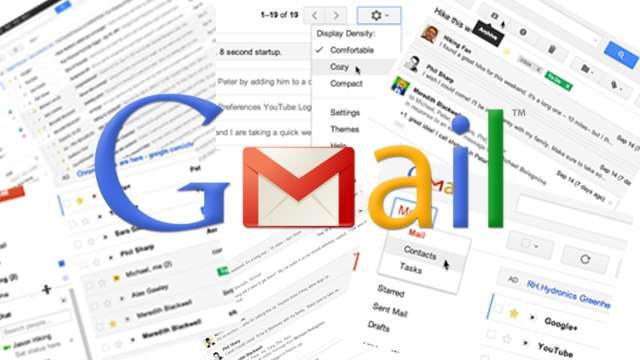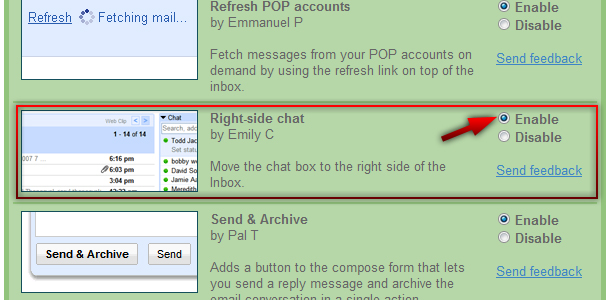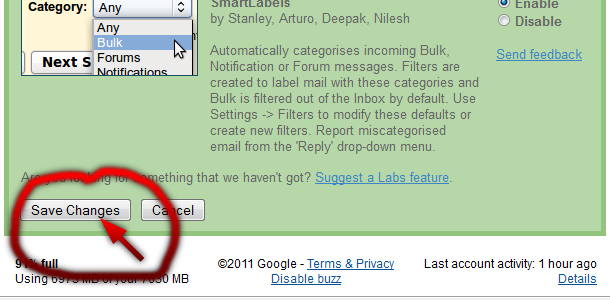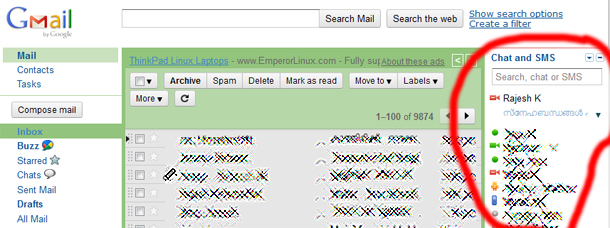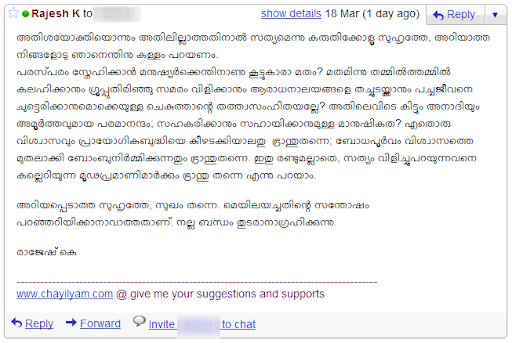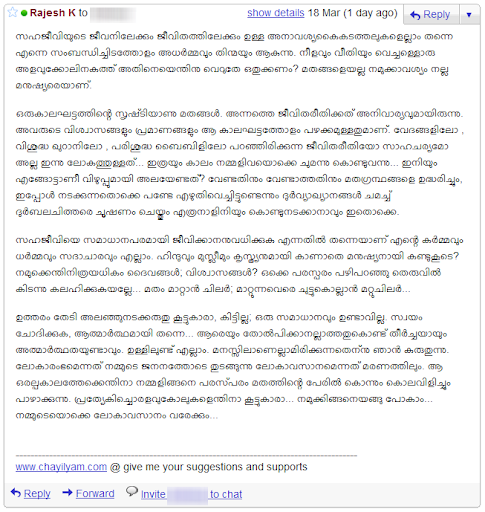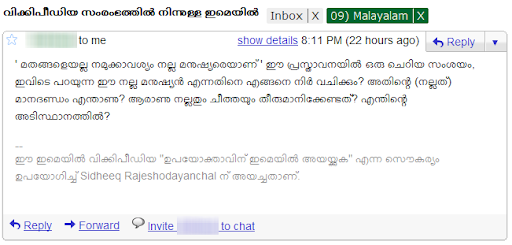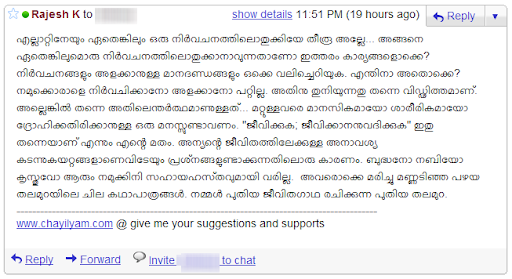തന്റെ കൂടിനെച്ചൊല്ലി, തന്റെ
കുഞ്ഞിനെച്ചൊല്ലി സംഭ്രമിച്ചു കരയുന്നു.
എനിക്കതിന്റെ കൂടറിയാം, കുഞ്ഞിനേയുമറിയാം
എന്നാല് എനിക്കതിന്റെ ഭാഷയറിയില്ലല്ലോ – ഏതോ ഒരു കവി
ഇന്ന് ഫെബ്രവരി 21 -ലോക മാതൃഭാഷാദിനം. ഭാഷയറിയാത്ത, നാം നമ്മെ അറിയാത്ത നിസ്സഹായമായ ഒരു നാളിൽ നിന്നും ഇന്നിന്റെ വളർച്ചയിലേക്ക് നമ്മെ ഓരോരുത്തരേയും കരകയറ്റിയ മാതൃഭാഷയുടെ ദിനം! ലോകത്തിലേക്ക് നമ്മെ കൈപിടിച്ച് കയറ്റി ലോകമെന്തെന്നു കാണിച്ചു തന്നു നമ്മുടെ ഭാഷയുടെ ദിനം. മറ്റുള്ള ഭാഷകൾ കേവലം പോറ്റമ്മയായി മാത്രം കണ്ട് മർത്യസമൂഹം പെറ്റമ്മയ്ക്കുതുല്യം ആരാധിക്കുന്ന മാതൃഭാഷയുടെ സ്വന്തം ദിവസം. ഈ ദിവസം തന്നെയാവട്ടെ നമ്മുടെ കമ്പ്യൂട്ടറിൽ മാതൃഭാഷയിൽ തുടക്കം കുറിക്കാനുള്ള ദിവസവും! 1999 നവംബർ 17 – നാണ് യുനെസ്കോ ഫെബ്രുവരി 21-നെ ലോക മാതൃഭാഷാദിനമായി പ്രഖ്യാപിച്ചത്. 2008-നെ ലോക ഭാഷാവർഷമായി പ്രഖ്യാപിച്ച പ്രസ്താവനയിലൂടെ ഐക്യരാഷ്ട്രസഭയുടെ പൊതുസഭ ഈ ദിനാചരണത്തിന് ഔദ്യോഗിക അംഗീകാരം നൽകുകയും ചെയ്തു. 2000 മുതല് ഇതിനെ മാതൃഭാഷാദിനമായി ആചരിച്ചു പോരുന്നുണ്ട്. എങ്കിലും മലയാളത്തോട് മിക്കവർക്കും ഒരു പുച്ഛമാണെന്ന് പറയാതെ വയ്യ. മൊബൈലിലും മറ്റും കൃത്യമായി മലയാളം ടൈപ്പ് ചെയ്യാൻ പറ്റുമെന്നിരിക്കിലും ഇംഗ്ലീഷു ചെറുതാക്കി വൃത്തികെട്ടരൂപത്തിൽ മലയാളം കൂട്ടിച്ചേർത്ത് മംഗ്ലീഷ് എന്ന മാറാവ്യാധിയിലാണു മിക്കവരും ചാറ്റിങ് നടത്തുന്നത്. നമ്മുടെ സാംസ്കാരിക പൈതൃകം തന്നെയാണു മാതൃഭാഷ. ഭാഷകൾ അനവധിയുണ്ടല്ലോ, കൂടുതൽ ഭാഷകളെ പഠിച്ചിരിക്കുന്നതും നല്ലതാണ്… അതാത് സംസ്കാരങ്ങൾ അവരുടേതായ രീതിയിൽ തിരിച്ചറിയാനുള്ള നല്ല മാർഗമാണത്. കേവലം ഇംഗ്ലീഷ് വിദ്യാഭ്യാസം മാത്രമല്ല വിദ്യാഭ്യാസം എന്നതുകൊണ്ട് അർത്ഥമാക്കുന്നത് എന്നും അറിയേണ്ടതാണ്.
ഈ ലേഖനത്തിൽ വിവരിക്കുന്നത്
മലയാളികളിൽ ഒരു വലിയ സമൂഹം മലയാളത്തെ വെറുപ്പോടു കൂടി കാണാൻ പഠിച്ചനാൾ, മലയാളം മരിക്കുന്നു എന്ന് ചില വൃദ്ധപുംഗവൻമാർ അലമുറയിട്ടുകരയുമ്പോൾ ഓൺലൈനിൽ മലയാളം വിപ്ലവം രചിക്കുകയാണ്. ഇവിടെ മലയാളം എഴുതാനറിയാത്തവരും സിസ്റ്റത്തിൽ മലയാളം കോൺഫിഗർ ചെയ്യാനറിയാത്തവരും ഇനിയും ധാരാളമുണ്ടെന്നറിയാം. ചിലർക്കൊക്കെ മലയാളം വായിക്കാൻ കഴിയുന്നു; പക്ഷേ എഴുതാനുള്ള സങ്കേതം എന്തെന്നറിയില്ല. ചിലരുടെ കമ്പ്യൂട്ടറിൽ മലയാളം ചില്ലക്ഷരങ്ങൾ വരുന്നില്ല; ചിലർക്ക് കൂട്ടക്ഷരങ്ങൾ വിഘടിച്ച് ചന്ദ്രക്കലയുമായി കാണുന്നു. ഇതൊക്കെ ഒരഞ്ചുമിനിറ്റു സമയം കൊണ്ട് മാറ്റി എടുക്കാനാവുമെന്ന് ഇനിയും അറിയാത്ത ഒട്ടനവധിപ്പേർ മലയാളത്തെ കുറ്റം പറഞ്ഞു നടക്കുന്നതും കാണാറുണ്ട്. “കഴിഞ്ഞ ആഴ്ച വാങ്ങിച്ച കമ്പ്യൂട്ടറാണ് പക്ഷേ, മലയാളം നേരേ ചൊവ്വേ വായിക്കാൻ പറ്റില്ല. അല്ലെങ്കിൽ തന്നെ അതിന്റെ ആവശ്യവുമില്ല” എന്നൊരു സുഹൃത്ത് ഈയിടെ പരാതി പറഞ്ഞിരുന്നു.
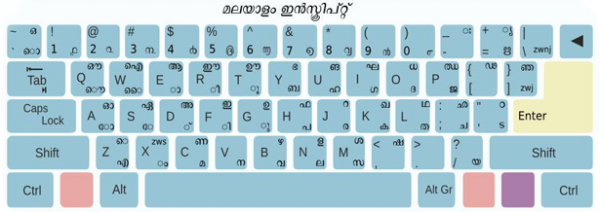
യുണികോഡ് ഫോണ്ട്
മലയാളം വായിക്കാനും എഴുതാനും വേണ്ട പ്രാഥമിക കാര്യങ്ങൾ എന്തെന്നു നോക്കാം. ഓൺലൈനിൽ മലയാളം വായിക്കാൻ നമ്മുടെ സിസ്റ്റത്തിൽ യുണികോഡ് ഫോണ്ട് അത്യാവശ്യമാണ്. (ചില സൈറ്റുകൾ വെബ്ഫോണ്ടായി കൊടുത്തിരിക്കുന്നതിനാൽ ഫോണ്ടില്ലാതെയും വായിക്കാൻ പറ്റുന്നവയാണ് – ചായില്യം കൗമുദി ഫോണ്ട് വെബ്ഫോണ്ടായി ഉപയോഗിക്കുന്നുണ്ട്). രണ്ടുതരം മലയാളം ഫോണ്ടുകൾ ഇന്നു ലഭ്യമാണ്, ഒന്ന് ആസ്കിഫോണ്ടുകൾ രണ്ട് യുണികോഡ് ഫോണ്ടുകൾ. അഞ്ജലിഓൾഡ്ലിപി, മീര, രചന, കൗമുദി, തുടങ്ങി നിരവധി യുണികോഡ് ഫോണ്ടുകൾ ലഭ്യമാണ്. (കേരളകൗമുദിയുടെ ജേർണലിസ്റ്റും വിഷ്വലൈസറുമായ രാഹുൽ വിജയ് വികസിപ്പിച്ചെടുത്ത കൗമുദി എന്ന യുണികോഡ് ഫോണ്ട് ഡൗൺലോഡ് ചെയ്യുക) സാധാരണഗതിയിൽ ഫോണ്ട് ഡബിൾക്ലിക്ക് ചെയ്ത് ഓപ്പൺ ചെയ്താൽ അതിൽ ഇൻസ്റ്റാൾ ചെയ്യാനുള്ള ബട്ടൻ കാണാവുന്നതാണ്. അതല്ലെങ്കിൽ ഫോണ്ട് സിസ്റ്റത്തിലെ C: ഡ്രൈവിൽ വിൻഡോസിൽ ഫോണ്ട്സ് എന്ന ഫോൾഡറിൽ (path: C:/windows/fonts/) കൊണ്ട് പോയി പേസ്റ്റ് ചെയ്യുക. ഇൻസ്റ്റാൾ ചെയ്യുന്നതിനു തുല്യമാണിത്. ഇങ്ങനെ ചെയ്താൽ നിങ്ങൾ കൗമുദി എന്ന ഫോണ്ട് ഇൻസ്റ്റാൾ ചെയ്തു കഴിഞ്ഞു എന്നു പറയാം.
ഇതുകൊണ്ടുമാത്രം ആയില്ല, നിങ്ങൾ സാധാരണ ഉപയോഗിക്കുന്ന ബ്രൗസറിന്റെ സെറ്റിങ്സിൽ ഒരല്പം മാറ്റം വരുത്തേണ്ടതുണ്ട്. പ്രധാനമായും മോസില്ല, ഗൂഗിൾ ക്രോം എന്നീ ബ്രൗസർ സെറ്റിങ്സിനെ പറ്റി പറയാം. ആദ്യം മോസില്ലയിൽ:
മോസില്ല
മോസില്ലയുടെ മെനുവിൽ ടൂൾസ് എന്നൊരു മെനുവുണ്ട്. അതിൽ Options എന്നൊരു മെനു(Menu: Tools-Options) ഐറ്റവും ഉണ്ട്. Alt + T പ്രസ് ചെയ്താൽ (ആൾട്ട് കീ അമർത്തിപിടിച്ച് T പ്രസ്സ് ചെയ്യുക – രണ്ടും ഒന്നിച്ച്) Tools മെനു ചാടിവിഴും അതിൽ മൗസ് കൊണ്ട് Options ക്ലിക്ക് ചെയ്താൽ മതി. അപ്പോൾ ഓപ്ഷൻസ് വിൻഡോ തുറന്നു വരും. അതിൽ General, Tabs, Content, Aplications Privacy എന്നൊക്കെ പറഞ്ഞ് കുറേ ടാബുകൾ കാണും. മൂന്നാമത്തെ ടാബ് Content ക്ലിക്ക് ചെയ്യുക. അപ്പോൾ വരുന്നിടത്ത് Font & Color എന്ന ബോക്സിൽ Default font: എന്നു കാണും. അവിടെ ക്ലിക്ക് ചെയ്താൽ നിങ്ങളുടെ സിസ്റ്റത്തിൽ ഉള്ള ഫോണ്ട്സ് ഒക്കെ കാണാവുന്നതാണ്. ആ ബോക്സിൽ ക്ലിക്ക് ചെയ്ത് K പ്രസ്സ് ചെയ്താൽ നേരത്തെ ഇൻസ്റ്റാൾ ചെയ്ത കൗമുദി ഫോണ്ട് കാണാവുന്നതാണ്. അത് സെലക്റ്റ് ചെയ്യുക.
ഇതുകൊണ്ടുമാത്രം ആയില്ല; തൊട്ടടുത്തുള്ള Advanced… എന്ന ബട്ടൻ കണ്ടില്ലേ. അതു ക്ലിക്ക് ചെയ്തിട്ട് അഡ്വാൻസ് ഓപ്ഷൻസ്സിലേക്കു പോവുക. അവിടെയും ഉണ്ട് ചിലമാറ്റങ്ങൾ. ആദ്യം തന്നെ Font for: എന്ന ഇടത്തിലെ വെസ്റ്റേൺ മാറ്റി മലയാളം എന്നതു സെലക്റ്റ് ചെയ്യുക. പിന്നെ താഴെ കാണുന്ന Serif: Sans-serif: Monospace: ഒക്കെ കൗമുദിയാക്കി മാറ്റുക. അത്രയും ചെയ്തിട്ട് താഴെ Caracter Encoding: എന്ന ഭാഗത്തു വന്നിട്ട് Unicode (UTF-8) എന്നാക്കി മാറ്റുക. ഇനി എല്ലാം OK ബട്ടൻ അമർത്തി ക്ലോസ് ചെയ്തിട്ട് നിങ്ങളുടെ ബ്രൗസറിലെ മലയാളം എങ്ങനെയുണ്ടെന്നു കാണുക! സുന്ദരമായില്ലേ? ഇല്ലെങ്കിൽ അറിയിക്കാൻ മടിക്കരുത്. സെറ്റിങ്സിന്റെ ചിത്രം കാണുക: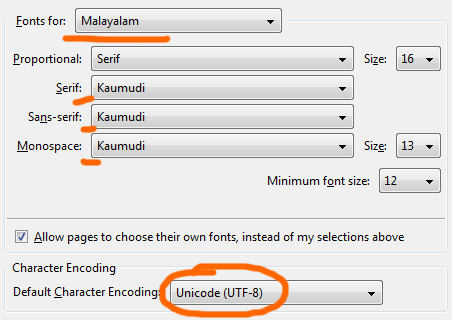
ഗൂഗിൾ ക്രോം ഉപയോഗിക്കുന്നവരുടെ സെറ്റിങ്സ് നോക്കാം ഇനി
ഇതിലെ സെറ്റിങ്സ് പലപ്പോഴും മാറി മറിഞ്ഞു വരാറുണ്ട്. എന്തായാലും എന്തൊക്കെ മാറ്റേണ്ടതുണ്ട് എന്ന ഐഡിയ മുകളിലെ മോസില്ല കോൺഫിഗറേഷനിൽ നിന്നും കിട്ടിയല്ലോ. 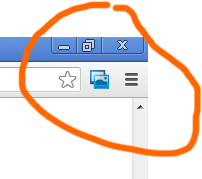 ക്രോം ബ്രൗസറിന്റെ വലതുവശത്ത് മൂലയിലായി മുകളിൽ മൂന്നു വരപോലെ കാണുന്ന ഐക്കൺ ക്ലിക്ക് ചെയ്യുക. അതിൽ താഴെ സെറ്റിങ്സ് എന്നൊരു ഓപ്ഷൻ ഉണ്ട്. അതു ക്ലിക്ക് ചെയ്യുക. (ഇത് ക്രോമിൽ വായിക്കുന്നവർ ഇവിടെ ക്ലിക്ക് ചെയ്യുക chrome://settings/). ഇനി താഴോട്ട് സ്ക്രോൾ ചെയ്ത് ഏറ്റവും അടിയിലേക്ക് വരിക. അവിടെ Show advanced settings… എന്നൊരു ലിങ്ക് കാണും. അതു ക്ലിക്ക് ചെയ്യുക. ഇപ്പോൾ അതേ വിൻഡോ അല്പം താഴേക്ക് വളരും. അതിൽ Web content എന്നൊരു ചെറിയ ഹെഡിങ് കാണാവുന്നതാണ്. അതിൽ Customize എന്ന ബട്ടൻ അമർത്തുക. ഒരു പോപ്പ്അപ് വിൻഡോ തുറന്നുവരും. (മുകളിലെ ലിങ്ക് ക്ലിക്ക് ചെയ്യാത്തവർ ഈ ലിങ്ക് ക്ലിക്ക് chrome://settings/fonts ചെയ്താലും മതി – ഇത് ക്രോമിലാണു വായിക്കുന്നതെങ്കിൽ മാത്രമേ ക്ലിക്ക് ചെയ്യേണ്ടതുള്ളൂ). ഇപ്പോൾ തുറന്നു വന്ന വിൻഡോയിൽ Staandard font, Serif font, Sans-serif font, Fixed-width font എന്നൊക്കെയുള്ള എല്ലാ ഓപ്ഷൻസിലും Kaumudi ഫോണ്ട് തന്നെ സെലെക്റ്റ് ചെയ്തു കൊടുക്കുക. പിന്നെ താഴേക്ക് സ്ക്രോൾ ചെയ്തിട്ട് Encoding എന്ന ഭാഗത്ത് Unicode (UTF-8) എന്ന ഓപ്ഷൻ സെലെക്റ്റ് ചെയ്തു ഓക്കെ കൊടുക്കുക. ഇത്രേം ചെയ്താൽ മതിയാവും ക്രോമിൽ. ചിത്രം കാണുക:
ക്രോം ബ്രൗസറിന്റെ വലതുവശത്ത് മൂലയിലായി മുകളിൽ മൂന്നു വരപോലെ കാണുന്ന ഐക്കൺ ക്ലിക്ക് ചെയ്യുക. അതിൽ താഴെ സെറ്റിങ്സ് എന്നൊരു ഓപ്ഷൻ ഉണ്ട്. അതു ക്ലിക്ക് ചെയ്യുക. (ഇത് ക്രോമിൽ വായിക്കുന്നവർ ഇവിടെ ക്ലിക്ക് ചെയ്യുക chrome://settings/). ഇനി താഴോട്ട് സ്ക്രോൾ ചെയ്ത് ഏറ്റവും അടിയിലേക്ക് വരിക. അവിടെ Show advanced settings… എന്നൊരു ലിങ്ക് കാണും. അതു ക്ലിക്ക് ചെയ്യുക. ഇപ്പോൾ അതേ വിൻഡോ അല്പം താഴേക്ക് വളരും. അതിൽ Web content എന്നൊരു ചെറിയ ഹെഡിങ് കാണാവുന്നതാണ്. അതിൽ Customize എന്ന ബട്ടൻ അമർത്തുക. ഒരു പോപ്പ്അപ് വിൻഡോ തുറന്നുവരും. (മുകളിലെ ലിങ്ക് ക്ലിക്ക് ചെയ്യാത്തവർ ഈ ലിങ്ക് ക്ലിക്ക് chrome://settings/fonts ചെയ്താലും മതി – ഇത് ക്രോമിലാണു വായിക്കുന്നതെങ്കിൽ മാത്രമേ ക്ലിക്ക് ചെയ്യേണ്ടതുള്ളൂ). ഇപ്പോൾ തുറന്നു വന്ന വിൻഡോയിൽ Staandard font, Serif font, Sans-serif font, Fixed-width font എന്നൊക്കെയുള്ള എല്ലാ ഓപ്ഷൻസിലും Kaumudi ഫോണ്ട് തന്നെ സെലെക്റ്റ് ചെയ്തു കൊടുക്കുക. പിന്നെ താഴേക്ക് സ്ക്രോൾ ചെയ്തിട്ട് Encoding എന്ന ഭാഗത്ത് Unicode (UTF-8) എന്ന ഓപ്ഷൻ സെലെക്റ്റ് ചെയ്തു ഓക്കെ കൊടുക്കുക. ഇത്രേം ചെയ്താൽ മതിയാവും ക്രോമിൽ. ചിത്രം കാണുക: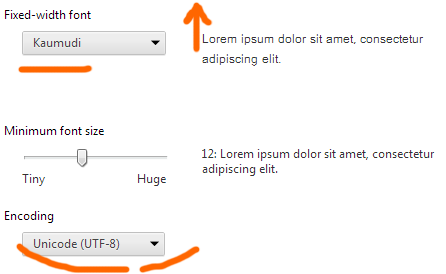
മലയാളം എഴുതാം
ഇനി മലയാളം എങ്ങനെ ഡയറക്റ്റായി gmail ലും ഫെയ്സ്ബുക്കിലും അതുപോലെ മറ്റ് സൈറ്റുകളിലും എഴുതാമെന്നുനോക്കാം. രണ്ട് രീതിയിലുള്ള ടൈപ്പിങ് രീതികളാണ് നമ്മൾ ഉപയോഗിക്കുന്നത്. ഒന്നു മംഗ്ലീഷ് (മലയാളം ലിപിമാറ്റത്തിലൂടെ സാധ്യമാവുന്നത് – ഞാൻ ലേഖനം എഴുതുന്നത് ഈ മെതേഡിലൂടെയാണ്) രണ്ട് സ്റ്റാൻഡേർഡ് രീതിയായ മലയാളം ഇൻസ്ക്രിപ്റ്റ് രീതിയാണ്. ഇതല്പം പഠിക്കാനുണ്ട്. ഒരാൾ അടുത്തിരുന്നു പറഞ്ഞുതന്നാൽ കേവലം 15 മിനിറ്റു കൊണ്ടിത് പഠിച്ചെടുക്കാനാവും. കീസ്ട്രോക്കുകൾ വളരെയധികം കുറവായതിനാൽ ഇത് പുതിയതായി പഠിക്കുന്നവർ ഇൻസ്ക്രിപ്റ്റ് രീതിതന്നെ ശീലിച്ചാൽ നല്ലതായിരിക്കും.
നിലവിൽ എളുപ്പമായത് ഇൻകീ (InKey Mozhi) സോഫ്റ്റ്വെയറാണ്. ഇൻസ്റ്റാൾ ചെയ്തുകഴിഞ്ഞാൽ ബസ്ക്ലീനർ ബെല്ലടിക്കുന്നതുപോലെ രണ്ടുപ്രാവശ്യം കണ്ട്രോൾ കീ അമർത്തിയാൽ, പിന്നീടു ടൈപ്പ് ചെയ്യുന്നത് മലയാളത്തിൽ ആവുന്നു; തിരിച്ച് ഇംഗ്ലീഷാക്കാനും കണ്ട്രോൾ കീ തന്നെയാണു വേണ്ടത്. സോഫ്റ്റ്വെയർ ഇവിടെ നിന്നും ഡൗൺലോഡ് ചെയ്യാം. മറ്റുള്ളവയെക്കുറിച്ച് കൂടുതൽ അറിയാനായി താഴെയുള്ളതും വായിക്കാം.
എഴുതാൻ എന്തായാലും ഒരു സോഫ്റ്റ്വെയർ ആവശ്യമാണ്. Typeit, Varamozhi, തുടങ്ങി ചില സോഫ്റ്റ്വെയറുകൾ ഇന്റ്ർനെറ്റിൽ ഇതിനായി മുമ്പുതന്നെ ലഭ്യമാണുതാനും. ഇതൊന്നും കൂടാതെ ഗൂഗിൾ തന്നെ ഇറക്കിയ എഴുത്തുപകരണവും ഉണ്ട്. എങ്കിലും ഞാനിവിടെ വിശദീകരിക്കുന്നത് കീമാജിക് എന്ന സോഫ്റ്റ്വെയറിനേ പറ്റിയാണ്. മലയാളം വിക്കിപീഡിയയിൽ നാരായം എന്ന എഴുത്തുപകരണം ഘടിപ്പിച്ച ജുനൈദ് കസ്റ്റമൈസ് ചെയ്തെടുത്ത മലയാളം ടൈപ്പിങ് സോഫ്റ്റ്വെയറാണ് കീമാജിക്. ഇവിടെ നിന്നും ഡയറക്റ്റായോ, ജുനൈദിന്റെ സൈറ്റിൽ നിന്നോ ഇത് ഡൗൺലോഡ് ചെയ്തെടുക്കാം. ജുനൈദിന്റെ സൈറ്റിൽ നിന്നും exe ഫയൽ ആണ് ഡുൺലോഡ് ചെയ്തതെങ്കിൽ അതിൻസ്റ്റാൾ ചെയ്യുക. അല്ലെങ്കിൽ ഡൗൺലോഡ് ചെയ്ത ഫയൽ റൈറ്റ് ക്ലിക്ക് ചെയ്ത് Extract ചെയ്തെടുക്കുക (Download – Right click on it – Extract). അപ്പോൾ കിട്ടുന്ന ഫോൾഡറിൽ keymagic എന്നൊരു ഫയൽ ഉണ്ട്, അത് ഡബിൾ ക്ലിക്ക് ചെയ്ത് ഓപ്പൺ ചെയ്യുക. കാണാൻ പ്രതേകിച്ചൊന്നും ഉണ്ടാവില്ല. നിങ്ങളുടെ കമ്പ്യൂട്ടറിൽ വലതുവശത്തു താഴെയായി സിസ്റ്റം ട്രേയിൽ (ടാസ്ക് ബാർ) ചെറിയൊരു ഐക്കൺ ഇപ്പോൾ വന്നു കാണും . അതു ക്ലിക്ക് ചെയ്താൽ ചിത്രത്തിൽ കാണുന്നതുപോലെ കാണാനാവും. വലതു വശത്തെ ചിത്രം നോക്കുക. 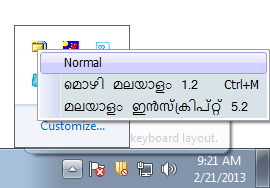 അതവിടെ കിടക്കട്ടെ – ഒന്നും ചെയ്യേണ്ടതില്ല. ഇനി ഗൂഗിൾ എടുത്തിട്ട് Ctrl + M (കണ്ട്രോൾ കീയും M എന്ന ലെറ്ററും ഒന്നിച്ച്) പ്രസ്സ് ചെയ്ത ശേഷം എന്തെങ്കിലുമൊക്കെ മംഗ്ലീഷിൽ ടൈപ്പ് ചെയ്തു നോക്കൂ!! തിരിച്ച് ഇംഗ്ലീഷിലേക്ക് മാറ്റാനും Ctrl + M തന്നെ. സിസ്റ്റം ഓൺ ചെയ്ത ഉടനേ ഡൗൺലോഡ് ചെയ്ത് എക്സ്ട്രാക്റ്റ് ചെയ്തെടുത്ത ആ ഫോൾഡറിൽ പോയി KeyMagic ഓപ്പൺ ചെയ്തു വെയ്ക്കുക… Facebook, google, gmail തുടങ്ങിയുള്ള ഏത് സൈറ്റിലും അനായാസം മലയാളം ടൈപ്പ് ചെയ്യുക. ഇനി, ഇതൊന്നും സാധ്യമാവുന്നില്ല, പരീക്ഷിച്ചു പരീക്ഷിച്ച് മടുത്തുപോയെങ്കിൽ ഇതേ സൈറ്റിൽ ഒരു മലയാളം എഴുത്തുപകരണം കൊടുത്തിരിക്കുന്നതു കാണുക (https://chayilyam.com/stories/ml). ഇതിൽ ടൈപ്പുചെയ്ത ശേഷം കോപ്പിയെടുത്ത് നിങ്ങൾക്ക് ആവശ്യമുള്ള സ്ഥലത്ത് അതു പേസ്റ്റ് ചെയ്യാവുന്നതാണ്. മാതൃഭാഷാ ദിനത്തിൽ തന്നെയാവട്ടെ നിങ്ങളുടെ ഓൺലൈൻ വിദ്യാരംഭം!
അതവിടെ കിടക്കട്ടെ – ഒന്നും ചെയ്യേണ്ടതില്ല. ഇനി ഗൂഗിൾ എടുത്തിട്ട് Ctrl + M (കണ്ട്രോൾ കീയും M എന്ന ലെറ്ററും ഒന്നിച്ച്) പ്രസ്സ് ചെയ്ത ശേഷം എന്തെങ്കിലുമൊക്കെ മംഗ്ലീഷിൽ ടൈപ്പ് ചെയ്തു നോക്കൂ!! തിരിച്ച് ഇംഗ്ലീഷിലേക്ക് മാറ്റാനും Ctrl + M തന്നെ. സിസ്റ്റം ഓൺ ചെയ്ത ഉടനേ ഡൗൺലോഡ് ചെയ്ത് എക്സ്ട്രാക്റ്റ് ചെയ്തെടുത്ത ആ ഫോൾഡറിൽ പോയി KeyMagic ഓപ്പൺ ചെയ്തു വെയ്ക്കുക… Facebook, google, gmail തുടങ്ങിയുള്ള ഏത് സൈറ്റിലും അനായാസം മലയാളം ടൈപ്പ് ചെയ്യുക. ഇനി, ഇതൊന്നും സാധ്യമാവുന്നില്ല, പരീക്ഷിച്ചു പരീക്ഷിച്ച് മടുത്തുപോയെങ്കിൽ ഇതേ സൈറ്റിൽ ഒരു മലയാളം എഴുത്തുപകരണം കൊടുത്തിരിക്കുന്നതു കാണുക (https://chayilyam.com/stories/ml). ഇതിൽ ടൈപ്പുചെയ്ത ശേഷം കോപ്പിയെടുത്ത് നിങ്ങൾക്ക് ആവശ്യമുള്ള സ്ഥലത്ത് അതു പേസ്റ്റ് ചെയ്യാവുന്നതാണ്. മാതൃഭാഷാ ദിനത്തിൽ തന്നെയാവട്ടെ നിങ്ങളുടെ ഓൺലൈൻ വിദ്യാരംഭം!
മൊബൈലിൽ മലയാളം
ഇന്ത്യൻ ഭാഷകൾ കൃത്യമായി മൊബൈലിൽ ടൈപ്പുചെയ്യാൻ നല്ലത് ഇൻഡിക് കീബോർഡാണ്. ഗൂഗിൾ പ്ലേസ്റ്റോറിൽ ഇത് കാണുക. മലയാളം ടൈപ്പിങ് റെഡിയാക്കിയെടുക്കാൻ അല്പം ബുദ്ധിമുട്ടായി തോന്നിയേക്കും. തുടക്കം ബുദ്ധിമുട്ടായി തോന്നിയാലും എളുപ്പം തന്നെയാണെന്നർത്ഥം. കാര്യങ്ങൾ ഇൻസ്റ്റാൾ ചെയ്യുമ്പോൾ തന്നെ വരും. ഇല്ലെങ്കിൽ മൊബൈൽ സെറ്റിങ്സിൽ language AND Input എന്ന ഓപ്ഷനിൽ പോയി ഡിഫാൾട്ട് ലാങ്വേജ് ഇൻഡിക് കീബോർഡ് ആക്കണം. മിക്ക ഇന്ത്യൻ ഭാഷകളും അതിൽ കാണാൻ പറ്റും. മലയാളത്തിന് മലയാളം ലിപ്യന്തരണം എന്ന ഓപ്ഷൻ ഏറ്റവും അടിയിലായി കാണാം. മുകളിലെ ഇംഗ്ലീഷും സെലെക്റ്റ് ചെയ്യാൻ മറക്കരുത്. ഇവ രണ്ടും മതിയാവും മലയാളവും ഇംഗ്ലീഷും ടൈപ്പ് ചെയ്യാൻ.
വാട്സാപ്പിലോ മറ്റോ വന്ന് നോക്കിയാൽ കീബോർഡ് ഇംഗ്ലീഷിൽ തന്നെ കാണാം.. സ്പേസ്ബാറിന്റെ ലെഫ്റ്റ് സൈഡിൽ ഒരു ഗ്ലോബിന്റെ സിമ്പൽ കാണും. അത് ക്ലിക്ക് ചെയ്താൽ ഇംഗ്ലീഷും മലയാളവും മാറിമാറി ഉപയോഗിക്കാനും ആവുന്നു. ബുദ്ധിമുട്ട് തോന്നുന്നുവെങ്കിൽ പറയാൻ മറക്കേണ്ട!